word怎么去掉下划线/横线?
Word中的文字不注意添加了下划线/横线,看着很不舒服,如何把这些下划线/横线去掉?Word下划线/横线去掉、删除的方法-小编来为大家详细的介绍。
Word中下划线工具去掉下划线/横线
1、全部选中需要去掉下划线/横线的文字

2、点击word中的下划线工具(旁边的小箭头可以用来增加不同的下划线样式),添加下划线/横线的文字就会去掉了
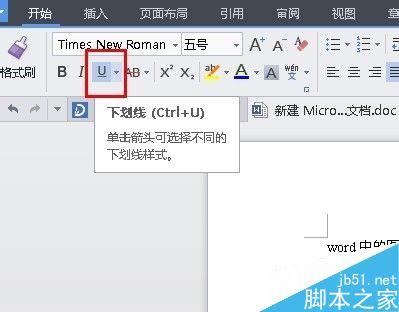
3、在选择下划线工具时,有快捷键提示Ctrl+U,选择文字,按住键盘的Ctrl+U键也可去掉下划线/横线

Word中的字体样式去掉下划线/横线
1、选中需要去掉下划线/横线的文字,右击鼠标,选择“文字”
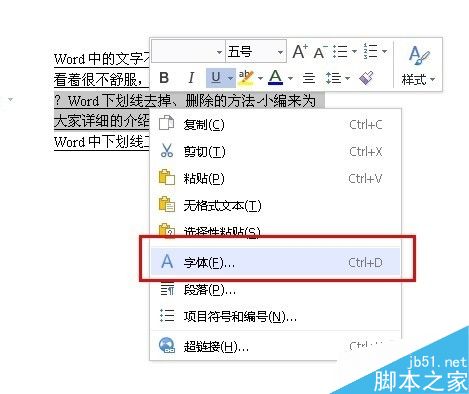
2、在字体窗口中,中间部分的“下划线线型”选择无-确定,即可去下划线/横线
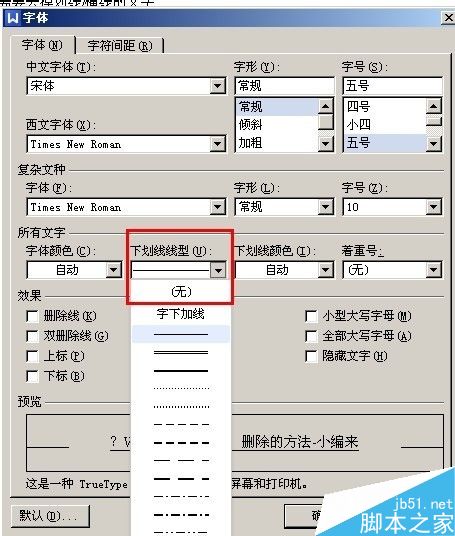
Word中的边框去掉下划线/横线
1、如果像这种的下划线/横线,明确来说它是一种边框

2、选择这个带有下划线/横线的文字,点击边框工具,选择下拉框中的无边框即可去掉下划线/横线
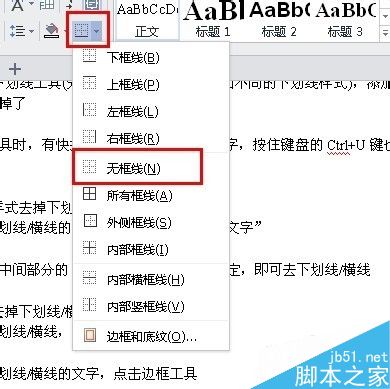
注意事项
如果判断不清楚是下划线还是横线,第一种方法去不掉,可以试试看另外两种方法!一定是可以去除的。
word横线怎么打下划线 word 怎么下划线 word下划线 word下划线怎么打出来 word怎么做横线 word横线 word文档下划线怎么打 word怎版权声明
本文来自投稿,不代表本站立场,转载请注明出处。
上一篇:Word中怎么使用文档部件功能?
